当前位置:首页 > 临时分类 > 电脑声卡坏了怎么判断和维修
精编WORD文档下载可编缉打印下载文档,远离加班熬夜电脑声卡坏了怎么判断和维修篇一:电脑声卡在使用过程中最常见的故障及维修电脑声卡在使用过程中最常见的故障及维修一、声卡无声。出现这种故障常见的原因有:1.驱动程序默认输出为“静音”。单击屏幕右下角的声音小图标(小嗽叭),出现音量调节滑块,下方有“静音”选项,单击前边的复选框,清除框内的对号,即可正常发音。2.声卡与其它插卡有冲突。解决办法是调整PnP卡所使用的系统资源,使各卡互不干扰。有时,打开“设备管理”,虽然未见黄色的惊叹号(冲突标志),但声卡就是不发声,其实也是存在冲突,只是系统没有检查出来。3.安装了DirectX后声卡不能发声了。说明此声卡与DirectX兼容性不好,需要更新驱动程序。4.一个声道无声。检查声卡到音箱的音频线是否有断线。二、声卡发出的噪音过大.出现这种故障常见的原因有:1.插卡不正。由于机箱制造精度不够高、声卡外挡板制造或安装不良导致声卡不能与主板扩展槽紧密结合,目视可见声卡上“金手指”与扩展槽簧片有错位。这种现象在ISA卡或PCI卡上都有,属于常见故障。一般可用钳子校正。2.有源音箱输入接在声卡的Speaker输出端。对于有源音精编WORD文档下载可编缉打印下载文档,远离加班熬夜箱,应接在声卡的Lineout端,它输出的信号没有经过声卡上的功放,噪声要小得多。有的声卡上只有一个输出端,是Lineout还是Speaker要靠卡上的跳线决定,厂家的默认方式常是Speaker,所以要拔下声卡调整跳线。3.Windows自带的驱动程序不好。在安装声卡驱动程序时,要选择“厂家提供的驱动程序”而不要选“Windows默认的驱动程序”如果用“添加新硬件”的方式安装,要选择“从磁盘安装”而不要从列表框中选择。如果已经安装了Windows自带的驱动程序,可选“控制面板→系统→设备管理→声音、视频和游戏控制器”,点中各分设备,选“属性→驱动程序→更改驱动程序→从磁盘安装”。这时插入声卡附带的磁盘或光盘,装入厂家提供的驱动程序。三、声卡无法“即插即用”1.尽量使用新驱动程序或替代程序。笔者曾经有一块声卡,在Windows98下用原驱动盘安装驱动程序怎么也装不上,只好用CreativeSB16驱动程序代替,一切正常。后来升级到WindowsMe,又不正常了再换用Windows2000(完整版)自带的声卡驱动程序才正常。2.最头痛的问题莫过于Windows9X下检测到即插即用设备却偏偏自作主张帮你安装驱动程序,这个驱动程序偏是不能用的,以后,每次当你删掉重装都会重复这个问题,并且不能用精编WORD文档下载可编缉打印下载文档,远离加班熬夜“添加新硬件”的方法解决。笔者在这里泄露一个独门密招:进入Win9xinfother目录,把关于声卡的*.inf文件统统删掉再重新启动后用手动安装,这一着百分之百灵验,曾救活无数声卡性命……当然,修改注册表也能达到同样的目的。3.不支持PnP声卡的安装(也适用于不能用上述PnP方式安装的PnP声卡):进入“控制面板”/“添加新硬件”/“下一步”,当提示“需要Windows搜索新硬件吗?”时,选择“否”,而后从列表中选取“声音、视频和游戏控制器”用驱动盘或直接选择声卡类型进行安装。四、播放CD无声1.完全无声。用Windows98的“CD播放器”放CD无声,但“CD播放器”又工作正常,这说明是光驱的音频线没有接好。使用一条4芯音频线连接CD-ROM的模拟音频输出和声卡上的CD-in即可,此线在购买CD-ROM时会附带。2.只有一个声道出声。光驱输出口一般左右两线信号,中间两线为地线。由于音频信号线的4条线颜色一般不同,可以从线的颜色上找到一一对应接口。若声卡上只有一个接口或每个接口与音频线都不匹配,只好改动音频线的接线顺序,通常只把其中2条线对换即可。五、PCI声卡出现爆音一般是因为PCI显卡采用BusMaster技术造成挂在PCI总精编WORD文档下载可编缉打印下载文档,远离加班熬夜线上的硬盘读写、鼠标移动等操作时放大了背景噪声的缘故。解决方法:关掉PCI显卡的BusMaster功能,换成AGP显卡,将PCI声卡换插槽上。六、无法正常录音首先检查麦克风是否有没有错插到其他插孔中了,其次,双击小喇叭,选择选单上的“属性→录音”,看看各项设置是否正确。接下来在“控制面板→多媒体→设备”中调整“混合器设备”和“线路输入设备”,把它们设为“使用”状态。如果“多媒体→音频”中“录音”选项是灰色的那可就糟了,当然也不是没有挽救的余地,你可以试试“添加新硬件→系统设备”中的添加“ISAPlugandPlaybus”,索性把声卡随卡工具软件安装后重新启动。七、无法播放Wav音乐、Midi音乐不能播放Wav音乐现象比较罕见,常常是由于“多媒体”→“设备”下的“音频设备”不只一个,禁用一个即可;无法播放MIDI文件则可能有以下3种可能:1.早期的ISA声卡可能是由于16位模式与32位模式不兼容造成MIDI播放的不正常,通过安装软件波表的方式应该可以解决2.如今流行的PCI声卡大多采用波表合成技术,如果MIDI部分不能放音则很可能因为您没有加载适当的波表音色库。3.Windows音量控制中的MIDI通道被设置成了静音模式。精编WORD文档下载可编缉打印下载文档,远离加班熬夜八、PCI声卡在WIN98下使用不正常有些用户反映,在声卡驱动程序安装过程中一切正常,也没有出现设备冲突,但在WIN98下面就是无法出声或是出现其他故障。篇二:小编为您整理九个电脑声卡故障的维修教程小编为您整理九个电脑声卡故障的维修教程214小游戏/常见故障一:声卡无声1.音箱电源打开了吗?音箱线插好了吗?如果有耳机,可以用耳机测试一下。2.设置了静音吗?单击屏幕右下角的声音小图标(小嗽叭),出现音量调节滑块,下方有静音选项,单击前边的复选框,清除框内的对号。3.音量调到最小了吗?在上面的音量调节滑块上,把它向上拖。4.是安装了DirectX后声卡不能发声了吗?说明此声卡与DirectX兼容性不好,需要更新驱动程序。5.是一个声道无声吗?检查声卡到音箱的音频线是否有断线。检查主音量控制面板里面的声波和主音量的均衡调节按钮是不是在中间。我有一次改了winamp的设置就变成一个声道,然后改回来就行了。还有一次是音频线没插好,也出现一个声道。精编WORD文档下载可编缉打印下载文档,远离加班熬夜6.声卡驱动程序装了吗?装正确了吗?在进行操作之前,首先要准备好声卡驱动程序盘和操作系统(这里我们以Win98为例)的安装光盘,然后按以下步骤进行操作:第一种方法,自动添加声卡:第一步,用鼠标右键单击我的电脑,选择属性命令,再单击设备管理器选项卡,选择按类型查看设备。第二步,将声音、视频和游戏控制器中被打了叉号或者感叹号的项目删除,然后点击刷新命令或重新启动计算机。第三步,刷新(或重启系统)后,系统一般会发现新硬件,并出现一个新硬件对话框要求您为它安装驱动程序。在询问驱动程序路径的时候请插入相应的驱动盘,然后单击从磁盘安装按钮。在弹出的对话框中输入或者选择驱动盘的盘符(当然,也可单击浏览按钮,在出现的对话框中选择驱动盘的盘符与路径),单击确定按钮,安装驱动程序。安装好驱动程序后,操作系统会自己寻找声卡,然后自动安装其认为最匹配的驱动程序。如果声卡仍不能发声,可在设备管理器中删除声音、视频和游戏控制器下面的项目,然后使用方法二来安装驱动程序。第二种方法,手动添加声卡:第一步,依次选择开始设置控制面板,双击控制面板窗口中的添加新硬件项目。精编WORD文档下载可编缉打印下载文档,远离加班熬夜第二步,在添加新硬件向导中,系统会询问你是否自动检测与配置新硬件,请选择否,然后单击下一步按钮,Windows会列出所有可选择安装的硬件设备。第三步,在硬件类型中选择声音、视频和游戏控制器选项,单击下一步按钮,进入路径的选择界面第四步,单击从磁盘安装按钮,选择驱动程序所在的路径,安装声卡驱动程序。如果上述方法不能使您的声卡恢复正常,请再一次删除被打了叉或者带有感叹号的相关项目进入方法三。方法三,解决冲突:首先检查声卡是否与其他硬件存在资源冲突,特别是声卡的IRQ值,建议让声卡占用IRQ9或10。然后在设备管理器选项页中找找是否存在检测到的其他设备或者是未知设备的选项,在找到了上述的这些选项后(Windows98将没有认出的设备都放在这里),用鼠标双击它们,删除带有sound、midi、wave等字样的项目,然后重新启动电脑,再安装驱动程序(方法见下)。有时,打开设备管理,虽然未见黄色的惊叹号(冲突标志),但声卡就是不发声,其实也是存在冲突,只是系统没有检查出来方法四,修改注册表:安装好声卡驱动程序后,如果声音、视频和游戏控制器中的选项都带有感叹号,则可以通过修改注册表的方法来解决此问题。精编WORD文档下载可编缉打印下载文档,远离加班熬夜第一步,选中那些不正常的选项,单击属性,选择驱动程序,弹出一个对话框显示了这些不正常的选项的驱动程序信息。第二步,单击驱动程序的详细资料按钮,在驱动程序文件列表框中列出了驱动程序的详细信息。如果这些驱动程序中有扩展名为.386的文件,记住这个文件的名称。第三步,使用Sysedit或者Edit打开C:Windows文件夹中的System.ini文件,在System.ini文件中查找您刚才记住那些文件名,在所有含有那些文件名的命令行前面加上一个;或者Rem字符,这样这些命令行就会失效。第四步,运行注册表编辑器Regedit,在HKEY_LOCAL_MACHINESystemCurrentControlSetServicesClassMEDIA分支下找到包含有您记住的文件名的键,双击它们,然后按键盘上的Delete键将之从注册表中删除。重新启动计算机,此时问题应该已经解决。7.声卡坏了吗?主板有问题吗?这是最坏的结果,可以换一个好声卡插上去试试。常见故障二:声卡发出的噪音过大出现这种故障常见的原因有:1.插卡不正。由于机箱制造精度不够高、声卡外挡板制造或安装不良导致声卡不能与主板扩展槽紧密结合,目视可见声卡上金手指与扩展槽簧片有错位。这种现象在ISA或PCI卡上都有,属于常见故障。一般可用钳子校正。2.有源音箱输入接在声卡的Speaker输出端。对于有源音箱,精编WORD文档下载可编缉打印下载文档,远离加班熬夜应接在声卡的Lineout端,它输出的信号没有经过声卡上的功放,噪声要小得多。有的声卡上只有一个输出端,是Lineout还是Speaker要靠卡上的跳线决定,厂家的默认方式常是Speaker,所以要拔下声卡调整跳线。3.Windows自带的驱动程序不好。在安装声卡驱动程序时,要选择厂家提供的驱动程序而不要选Windows默认的驱动程序如果用添加新硬件的方式安装,要选择从磁盘安装而不要从列表框中选择。如果已经安装了Windows自带的驱动程序,可选控制面板系统设备管理声音、视频和游戏控制器,点中各分设备,选属性驱动程序更改驱动程序从磁盘安装。这时插入声卡附带的磁盘或光盘,装入厂家提供的驱动程序。4.播放视频可以,播放MP3不行,可以把豪杰解霸里面的音频改为正常22050赫兹就行了。常见故障三:声卡无法即插即用1.尽量使用新驱动程序或替代程序。笔者曾经有一块声卡,在Windows98下用原驱动盘安装驱动程序怎么也装不上,只好用CreativeSB16驱动程序代替,一切正常。后来升级到WindowsMe,又不正常了再换用Windows2000(完整版)自带的声卡驱动程序才正常。2.最头痛的问题莫过于Windows9X下检测到即插即用设备却偏偏自作主张帮你安装驱动程序,这个驱动程序偏是不能用的,以后,每次当你删掉重装都会重复这个问题,并且不能用添加精编WORD文档下载可编缉打印下载文档,远离加班熬夜新硬件的方法解决。笔者在这里泄露一个独门密招:进入Win9xinfother目录,把关于声卡的*.inf文件统统删掉再重新启动后用手动安装,这一着百分之百灵验,曾救活无数声卡性命当然,修改注册表也
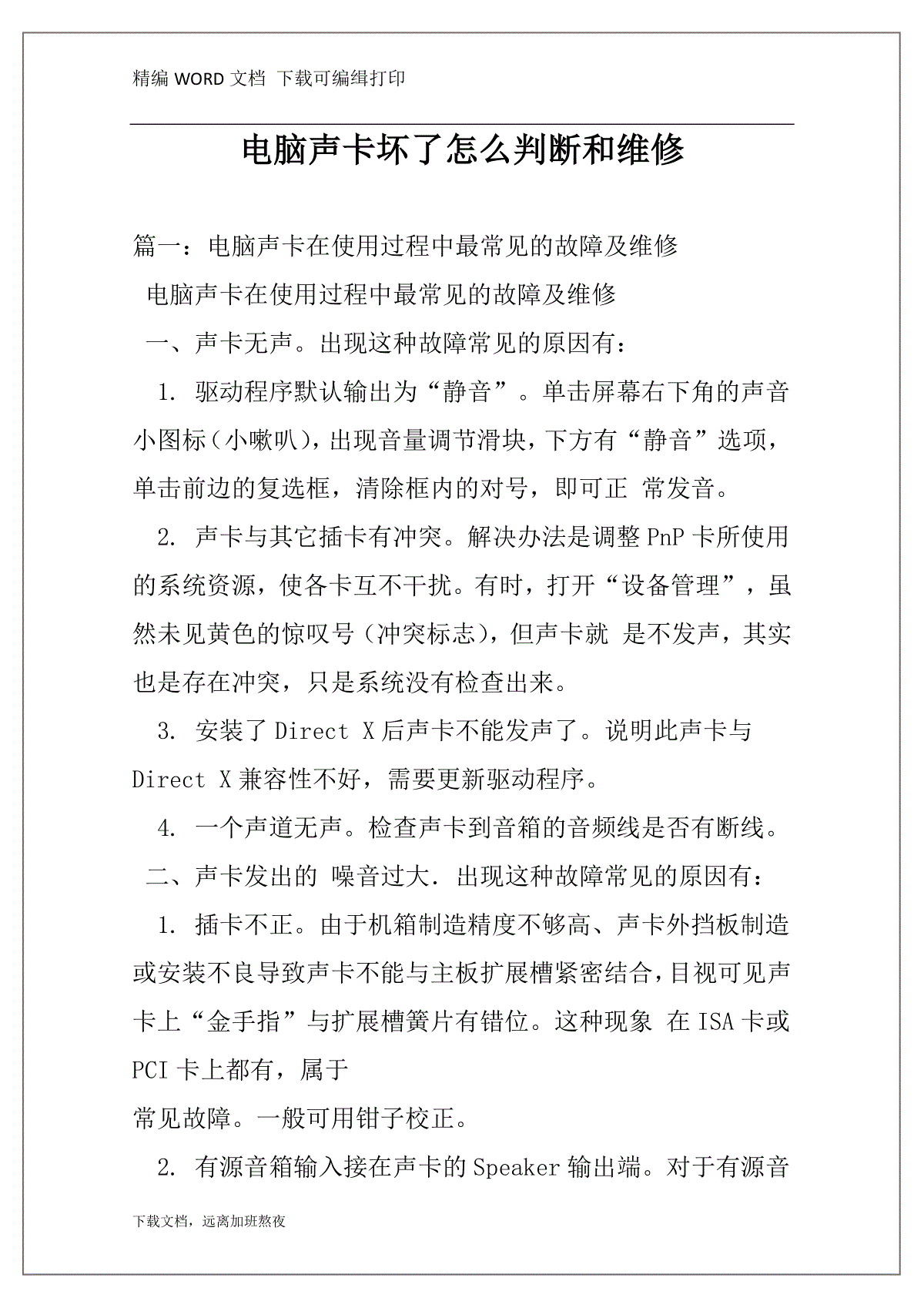
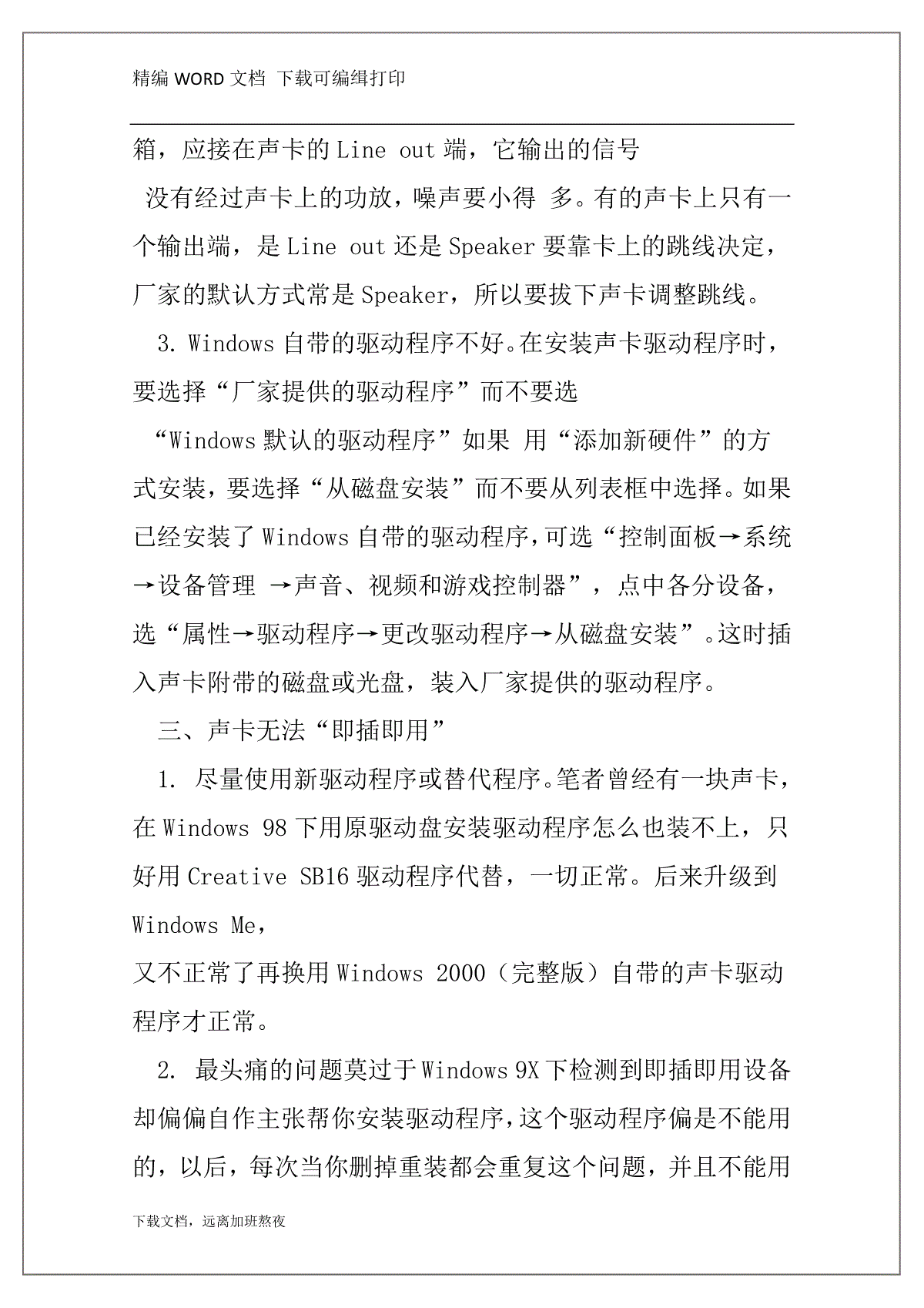
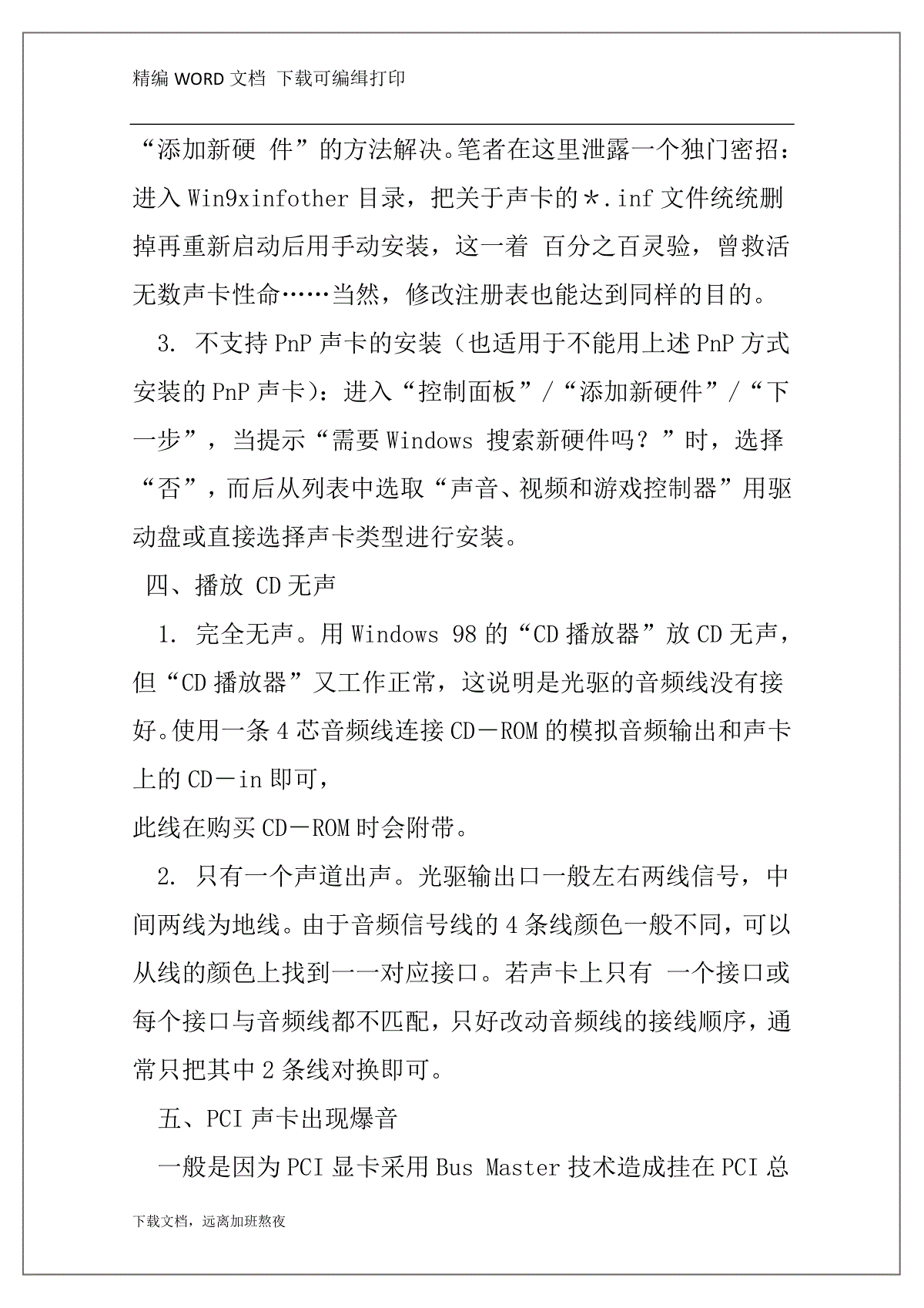
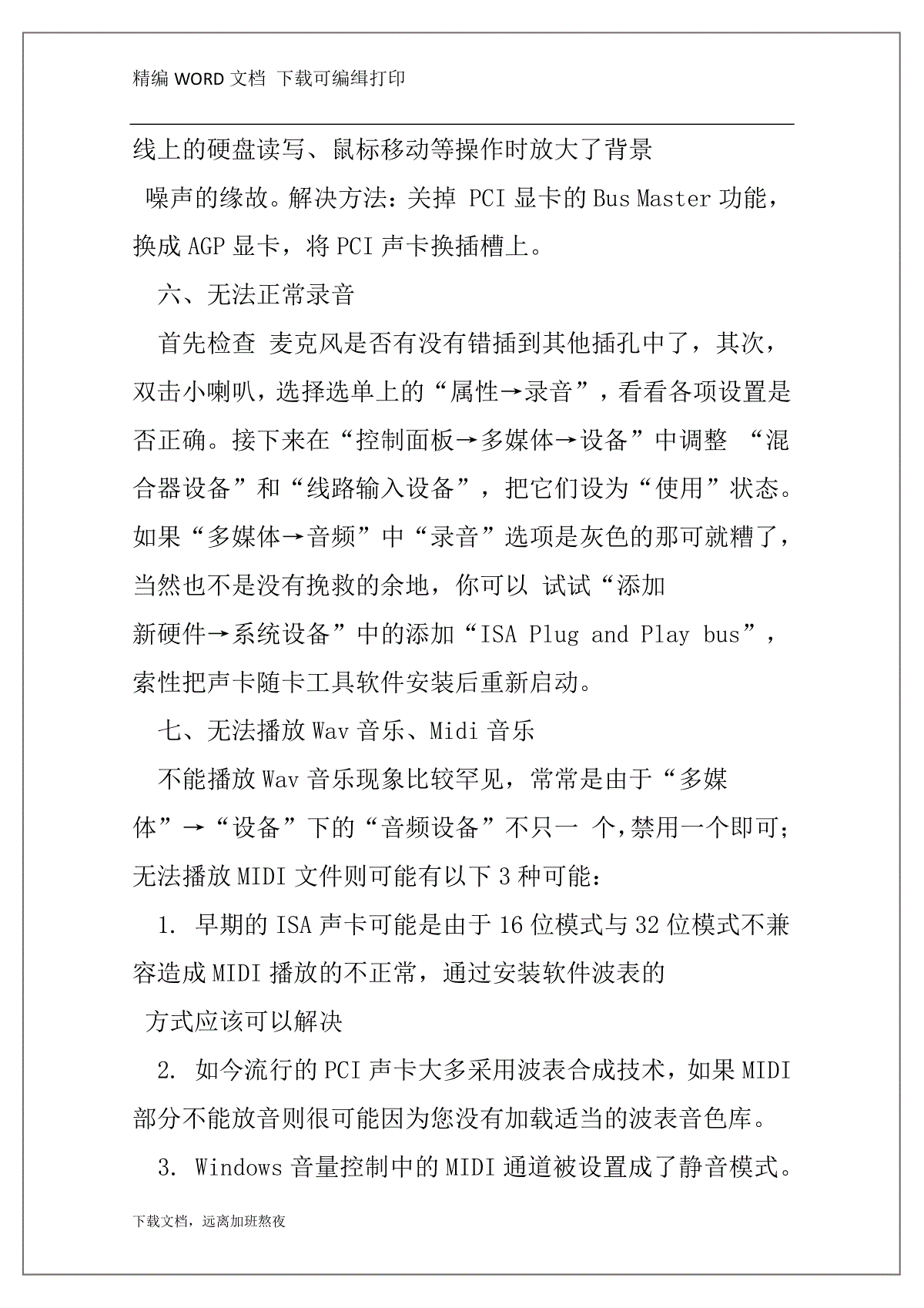
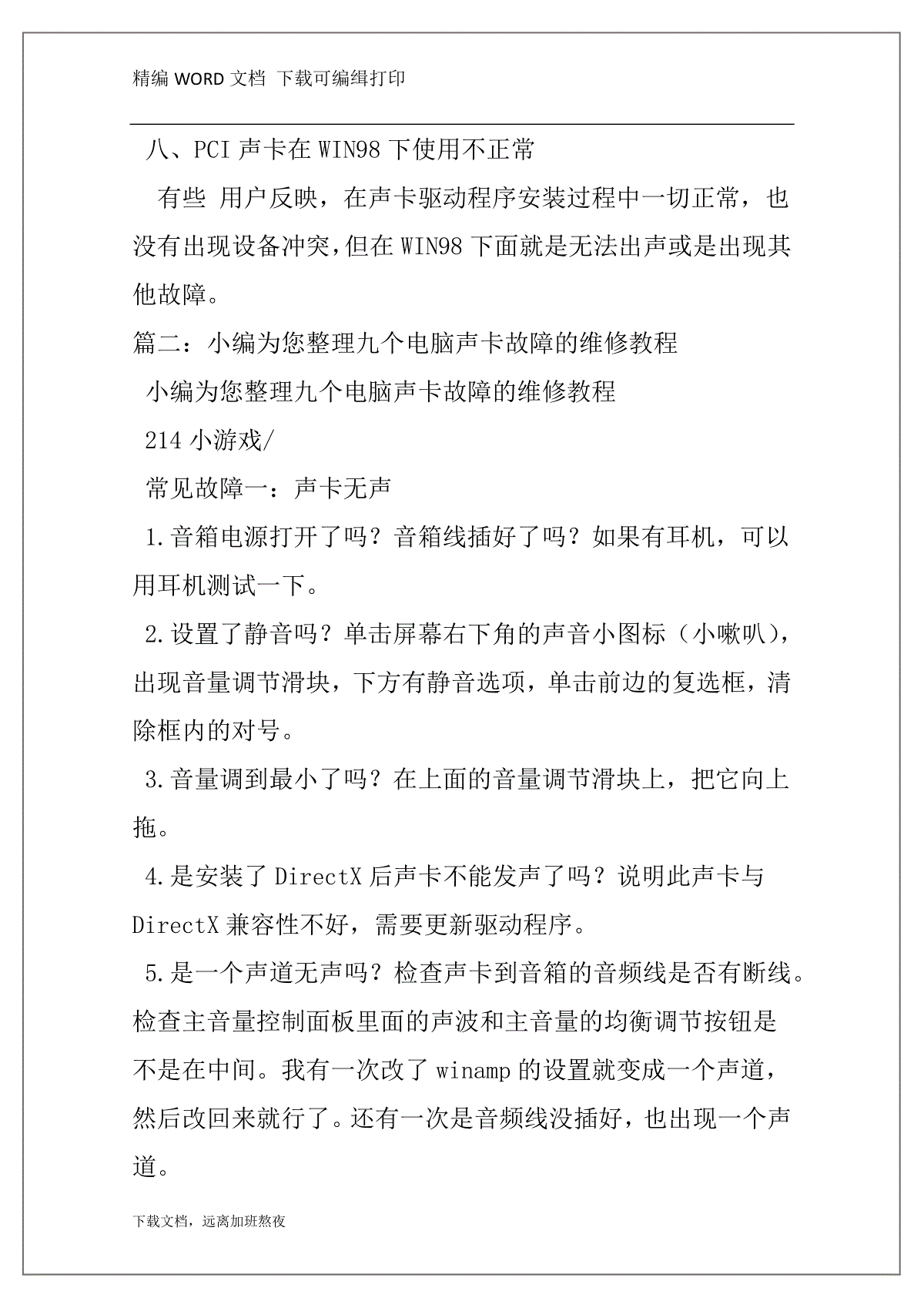
 三七文档所有资源均是用户自行上传分享,仅供网友学习交流,未经上传用户书面授权,请勿作他用。
三七文档所有资源均是用户自行上传分享,仅供网友学习交流,未经上传用户书面授权,请勿作他用。
本文标题:电脑声卡坏了怎么判断和维修
链接地址:https://www.777doc.com/doc-8186750 .html